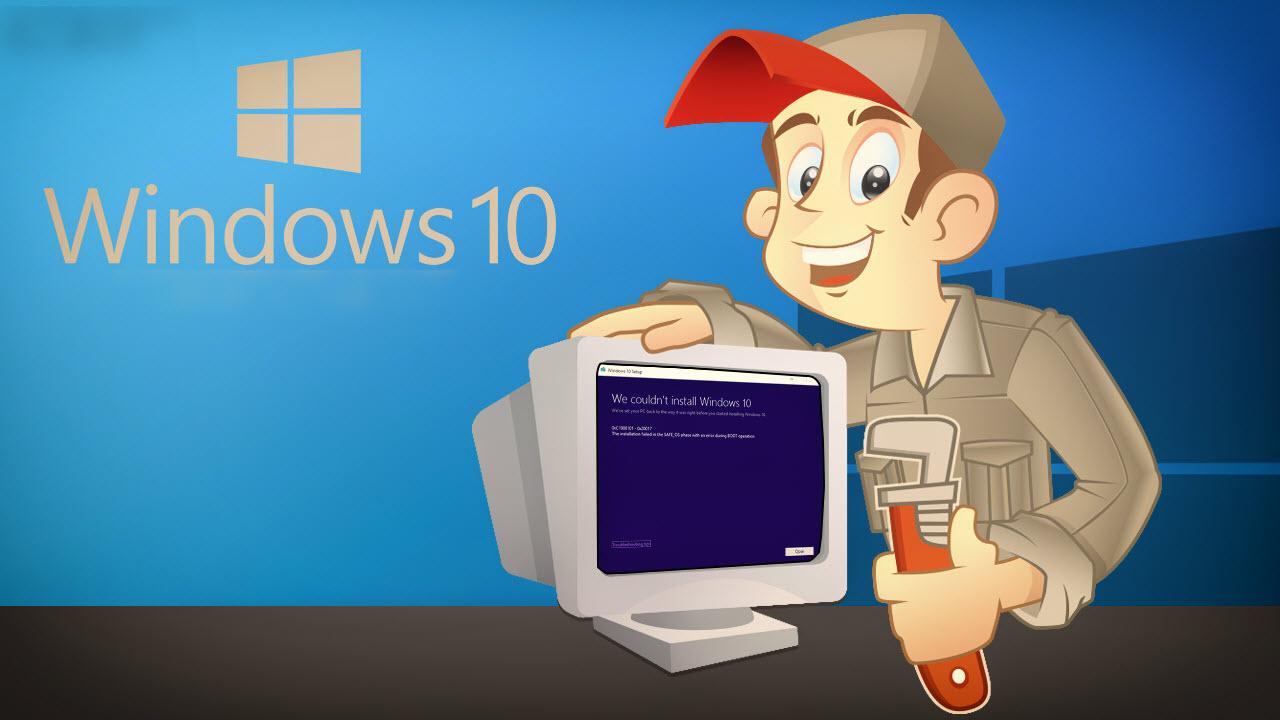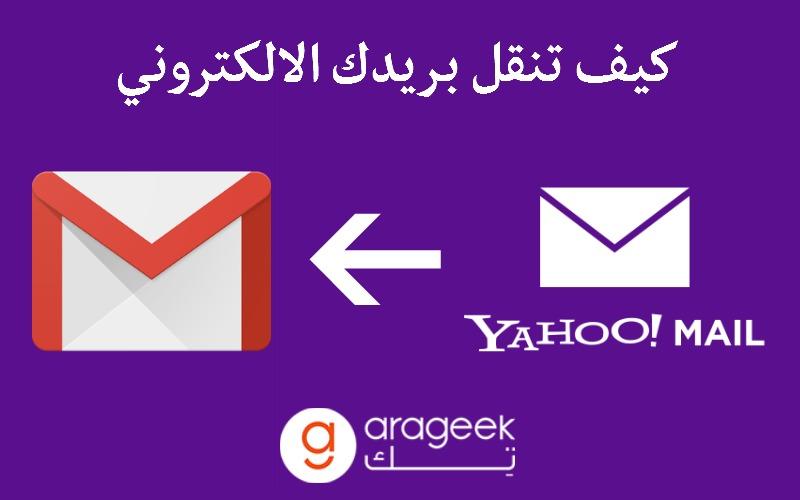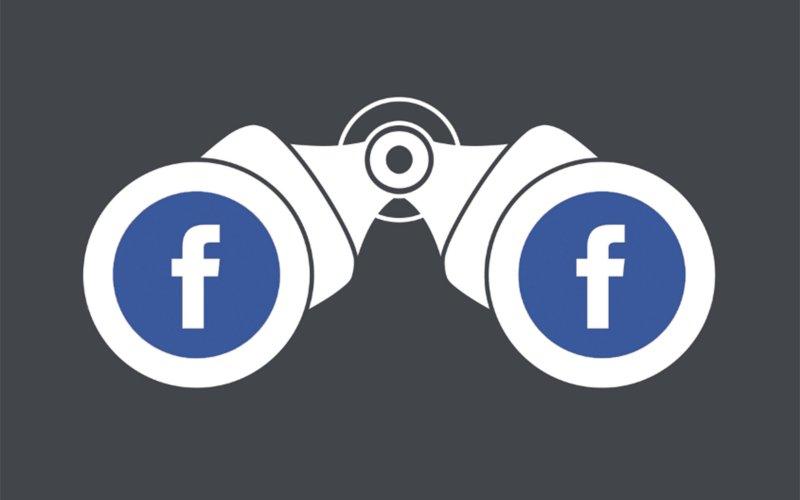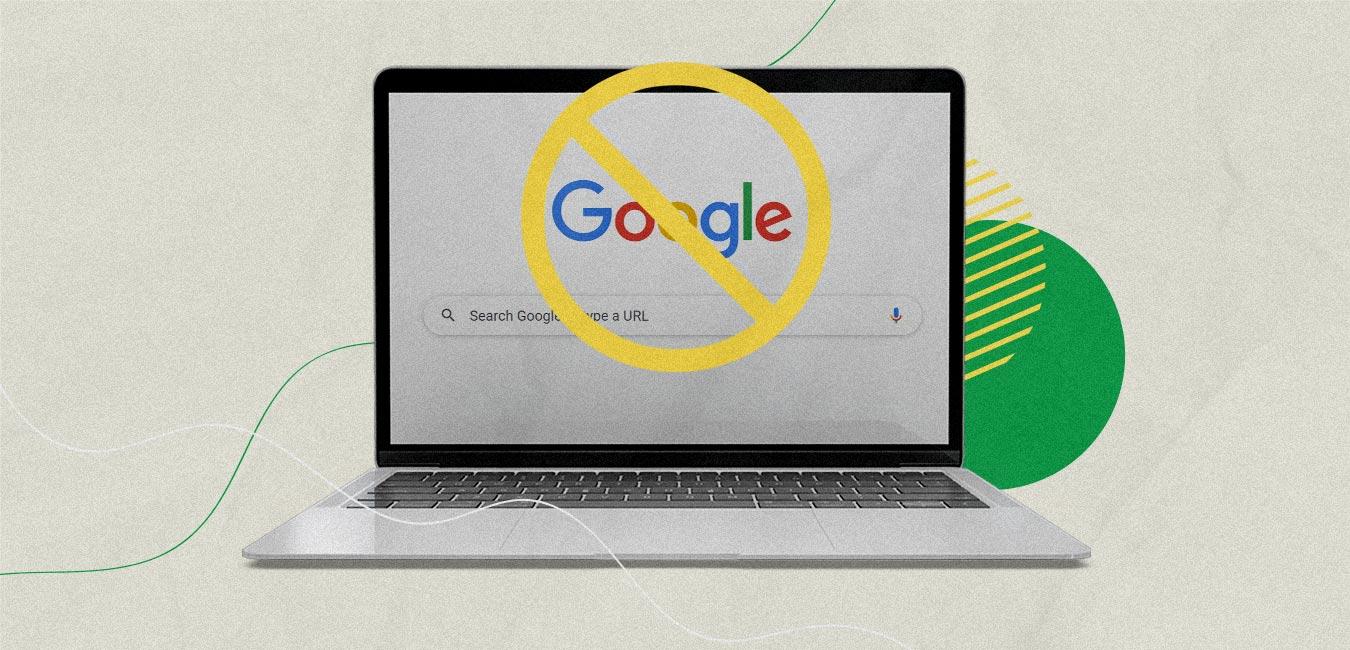كيفية التعامل مع الملفات المضغوطة في آيفون وآيباد بدون جيلبريك

3 د
قبل صدور التحديث التاسع من نظام iOS لم يكن من الممكن فتح الملفات المضغوطة بصيغة Zip أو RAR داخل النظام، كما أن تطبيق البريد الرئيسي من أبل MAIL لم يكن يدعم فتح المرفقات بمثل هذه الصيغ، وكانت تحتاج مثل هذه العملية فتح شفرة الجهاز عن طريق jailbreak حيث توفرت في متجر Cydia الكثير من التطبيقات والإضافات التي تتعامل مع جميع أنواع الملفات المضغوطة.
مع صدور نظامي ios 8 و ios 9 أبدت أبل مرونة كبيرة من أجل تخفيف قبضتها على النظام، حيث أضافت الكثير من المميزات التي لم تكن موجودة في أي من نسخ ios السابقة.
لمن لم يقوم بعمل جيلبريك لجهازه أو لمن لايريد عمله إليك طريقتين لفك الملفات المضغوطة والتعديل عليها بكل سهولة.
فتح الملفات المضغوطة بواسطة تطبيق البريد
عندما يقوم أحد ما بإرسال رسالة أو بريد تحتوي على ملف مضغوط، يمكنك إذا كان جهازك يعمل علي ios 9 أن تقوم بفتح الملف المضغوط دون الحاجة لترك تطبيق البريد أو الرسائل.
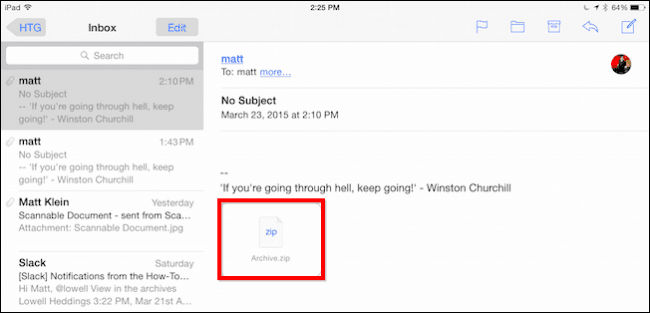
يمكنك تطبيق البريد في الإصدار التاسع من نظام ios من تصفح الملف المضغوط لعرض محتوياته سواء كانت ملفات وورد أو إكسل أو PDF.
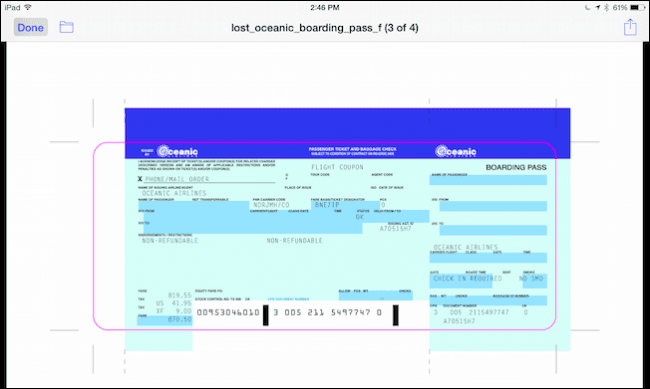
يمكنك أيضا من خلال الضغط على زر المشاركة إختيار مشاركة الملف أو إستخراجه أو عرض محتوياته المختلفة من خلال عدة تطبيقات أصبحت تدعم هذا النوع من الملفات في AppStore.
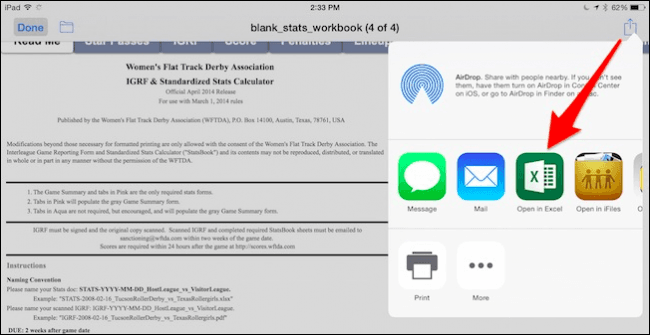
هنا مثلا ملف أكسل تم فك الضغط عنه، بالطبع تتوافر عدة تطبيقات يمكنها التعامل مع الملفات المشابهة بصيغة XLS وعرضها دون أخطاء.
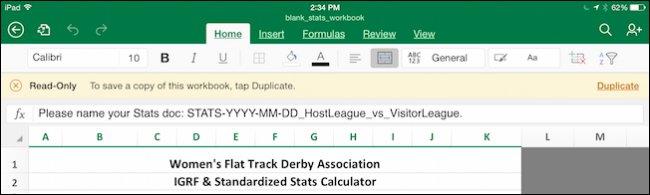
بالطبع يمكن التعديل على الملف ومشاركته وطباعته أيضا، وهناك ميزة أخرى في تطبيق البريد وهي تغنينا عن الإستعانة ببرامج خارجية للتعامل مع الملفات المضغوطة، فقط تحتاج بعض المهارة للتعامل معها، ويمكن كذلك الإستعانة ببرامج كثيرة موجودة داخل متجر AppStore مثل WinZip أو iZip.
فتح الملفات المضغوطة بواسطة برامج خاصة
لمن يستخدم الملفات المضغوطة كثيرا فربما لن يستلم هذه الملفات عبر التطبيق البريد فقط، بل ربما سيتم إستلامها أحيانا بواسطة Airdrop أو بواسطة أحد التطبيقات السحابية أو غيرها من الطرق الأخرى.
هنا ستصبح عملية فك محتوى هذه الملفات أمرا صعبا لذلك يمكن الإستفادة من أحد التطبيقات المتوفرة في AppStore والتي تستخدم لفك جميع أنواع الملفات المضغوطة.
من أشهر هذه التطبيقات كما ذكرنا سابقا تطبيقي WinZip و iZip.
ستتم عملية الشرح هنا على تطبيق WinZip وهو الأسهل في الإستخدام والأكثر إحترافية.
في البداية سنختار الملف المضغوط من المكان الموجود به.
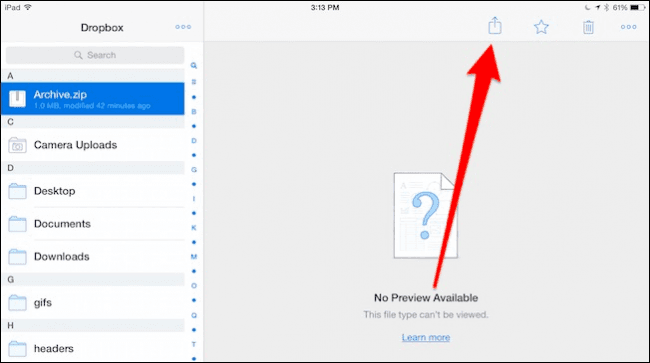
من ذر المشاركة يمكنك إختيار Open in
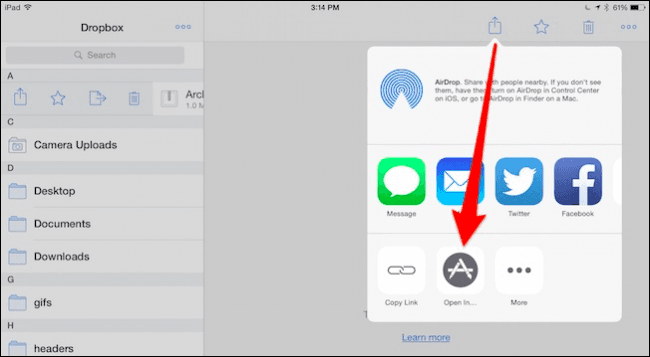
بعد الضغط علي Open in قم بإختيار تطبيق WinZip.
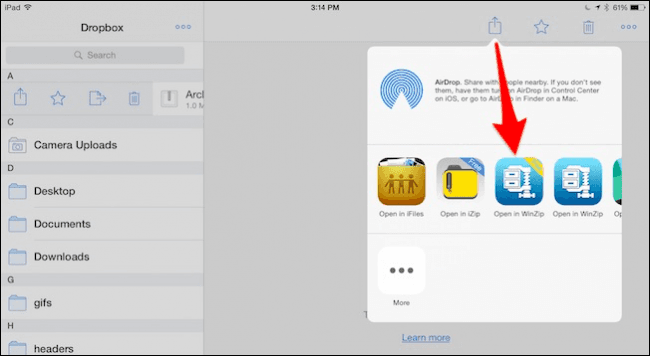
سيتم فتح التطبيق وسوف ستظهر المحتويات، يمكن الضغط على الملف المطلوب لتعديله من خلال إختيار Open inوإختيار البرنامج الذي سيتم تعديل أو حفظ الملف من خلاله.
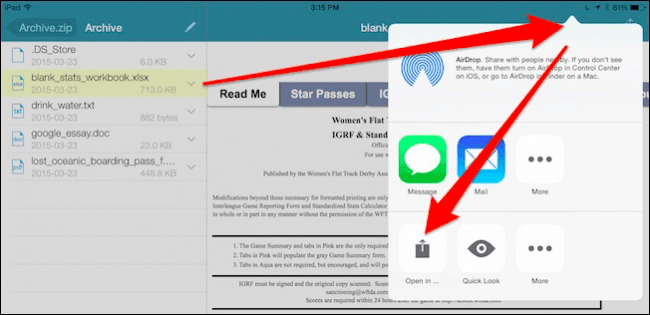
هذا التطبيق يدعم الكثير من التطبيقات السحابية مثل DropBox و Google Drive و Box وغيرها.
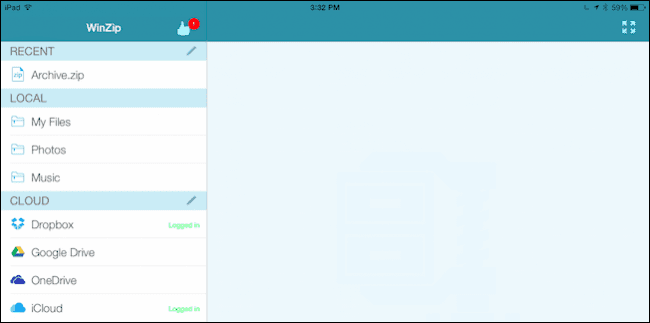
كذلك يمكنك التطبيق من فتح الملفات المستلمة من Airdrop مباشرة دون الحاجة لحفظها في السحابة ثم إستعادتها مرة أخرى عن طريق برامج الحفظ أو التعديل.
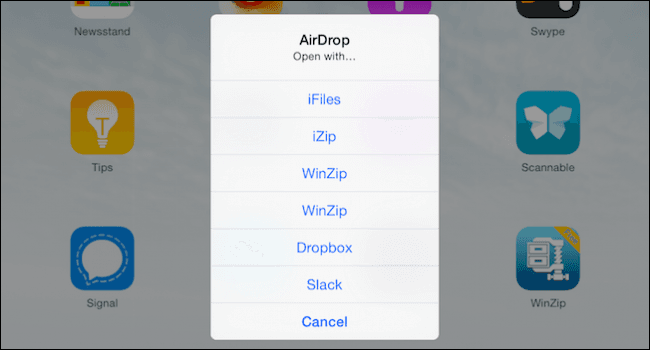
أحلى ماعندنا ، واصل لعندك! سجل بنشرة أراجيك البريدية
بالنقر على زر “التسجيل”، فإنك توافق شروط الخدمة وسياسية الخصوصية وتلقي رسائل بريدية من أراجيك
عبَّر عن رأيك
إحرص أن يكون تعليقك موضوعيّاً ومفيداً، حافظ على سُمعتكَ الرقميَّةواحترم الكاتب والأعضاء والقُرّاء.